Egy hete maradt, hogy megvédje az otthoni gépét


Jövő kedd, vagyis április 8-a után az otthoni felhasználók számítógépein futó Windows XP-khez nem jelenik meg több biztonsági javítás, a 13 évvel ezelőtt megjelent szoftvert nyugdíjba küldik. Miért fontos ez? Azért, mert a javítások nélküli XP az interneten, helyi hálózaton vagy akár pendrive-on terjedő kártevőknek is könnyű préda lesz. Hiába fut majd rajta vírusvédelmi alkalmazás, ha javítatlan lyukak tátonganak a rendszeren, a vírusirtót gond nélkül megkerülik majd a kiberbűnözők. Gombás László, a Symantec cég rendszermérnöke az Origónak korábban hangsúlyozta, hogy jövő keddtől már csak azért sem érdemes leragadni az XP-nél – főleg internetezésre használt PC esetében –, mert a kiberbűnözők kifejezetten utazni fognak az elavult Windowst futtató gépek megtámadására.

Ezért ha szokott interneten vásárolni, online bankolni, vagy félti a Facebook- és Gmail-fiókját, akkor ideje szakítani a nyugdíjas Windowszal. Április 8-a után semmi olyan dologra nem lesz tanácsos használni egy XP-t futtató gépet, amelyhez jelszavas belépésre, személyes adatok megadására van szükség. Azért sem jó ötlet tovább működtetni egy ilyen gépet, mert ha van otthon wifihálózat, a rákerülő kártevők megfertőzhetik a többi PC-t is.
Aki még 2014-ben is Windows XP-t használt, annak a Windows 7-re való átállást javasoljuk (a Windows 8 rendszerigénye is hasonló, de az eltérő grafikus felülete miatt nehezebb rá átállni). A Windows 7-et 2020-ig biztosan támogatni fogja a Microsoft, tehát biztonságosan lehet használni. Persze ehhez szükség van vírusvédelmi szoftverre – legalább a cég ingyenes víruskeresőjére – is.
A Windows 7 otthoni gépekre szánt, Home Premium kiadású verzióját a legolcsóbban 24 ezer forintért találtuk meg a magyar árkereső oldalakon. Ez elég magas ár annak tükrében, hogy a Microsoft szerződött, használt PC-kkel kereskedő partnereinél vásárolt számítógépekhez 10 ezer forintért lehet kérni ugyanezt a szoftvert. A Windows 7 elérhető 32 és 64 bites verzióban: az utóbbit csak 64 bites feldolgozást támogató processzorokon lehet használni, és csak ez teszi lehetővé, hogy 3 gigabájtnál több memóriát szereljünk a gépbe. Ezzel a programmal bárki leellenőrizheti, hogy a gépe tud-e futtatni 64 bites rendszert, vagy sem.

Az egyik hazai kereskedésnél 30 ezer forintért már egy kétmagos (bár néhány generációval korábbi) Intel processzort, 80 gigabájtos merevlemezt és 2 gigabájt memóriát tartalmazó Dell asztali gépet is haza lehet vinni egy év garanciával, legális, magyar nyelvű Windows 7-tel (monitor nélkül). Egy használt, Lenovo gyártmányú laptop fél év garanciával, hasonló paraméterekkel együtt 65 ezer forintba kerül, de egy használt noteszgépet sokkal nehezebb és drágább javítani, mint egy asztali PC-t, így itt a kockázat is nagyobb.
Saját tapasztalataink szerint a Windows 7 akár egy nyolcéves számítógépen is gond nélkül futhat: próbáink során még egy régi, Pentium 4-es processzorral szerelt asztali PC-n is használható sebességgel működött. Persze egy ilyen gyenge gépen játszani vagy HD-felbontású videókat nem lehetett nézni.
Egy nyolc évvel ezelőtt vásárolt Dell Inspiron 6400-as laptopon sem volt gond a Windows 7-tel, mert ezt a gépet már az egyik első kétmagos processzorral és két gigabájt memóriával szerelték fel: ilyen felszereltség mellett a 2009-ben kiadott Windows 7 már normálisan használható (itt a hivatalos rendszerigénye). Ez egyáltalán nem meglepő, hiszen a Win 7 tulajdonképpen a hatalmasat bukott (2007-es) Windows Vista javított változata, amelynek muszáj jól működnie az akkor készült PC-ken.
Ha már át kell állni az új operációs rendszerre, úgy is megoldhatjuk, ha vásárolunk egy új számítógépet. Egy normális felszereltségű laptop ára nagyjából 130-150 ezer forintnál kezdődik. Mindegy, hogy Windows 7-tel vagy Windows 8-cal választjuk, a két rendszer nagyjából ugyanannyiba kerül új gépekhez.
Egy normális asztali számítógép 80-100 ezer forintból hozható ki monitor nélkül. Ha most vesz gépet, legalább 4 gigabájt memóriát válasszon, és a többmagos processzor is alapkövetelmény. Az olcsó gépeket tipikusan merevlemezzel szerelik, de ha villámgyorsan induló rendszert szeretne, válasszon SSD-vel szerelt gépet! Úgy érzi, itt az alkalom arra, hogy Macre álljon át? Ehhez elég mélyen a zsebébe kell nyúlnia: a legolcsóbb MacBook Air laptop 310 ezer forintba, egy asztali Mac mini pedig 196 ezer forintba kerül – ezeken viszont alapból van saját operációs rendszer.
Az átállás megkönnyítése érdekében a Microsoft elérhetővé tette egy PCMover Express nevű program ingyenes verzióját. Ezzel wifin vagy vezetékes hálózaton, két gép közvetlen összekötésére szolgáló USB-kábelen vagy UTP-kábelen lehet egy régi (kizárólag XP-s) gépen lévő adatokat és beállításokat átvinni az új, Windows 7-8-asra.
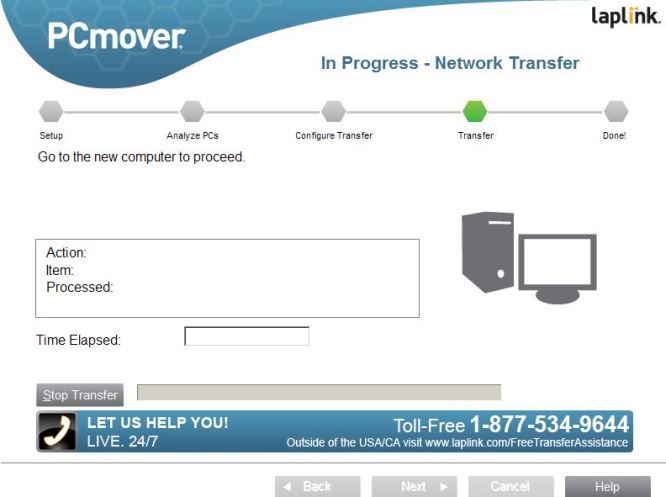
Bár a fenti program nélkül manuálisan kell a régi gépen lévő képeket, zenéket, filmeket átmásolni például egy külső winchesterre, és átkopizni őket az újra, a legtöbb otthonban ez még mindig gyorsabb a lassú hálózati adatmozgatásnál.
Tesztünk során egy nyolcéves, még egymagos processzorral szerelt, meglehetősen leharcolt állapotú HP Compaq NX6125-ös laptopra többféle ingyenes Linuxot is feltelepítettünk, mert ezzel gyakorlatilag egyetlen forint nélkül meg lehet úszni az átállást.
Mivel egy átlagfelhasználó számára jó támogatottsága miatt a magyar nyelvű felülettel is bíró Ubuntu Linuxot a legegyszerűbb használni, ezt érdemes elsőként megpróbálni. Telepítése igazából nem igényel különösebb szaktudást, egy asztali PC-re nagyjából a telepítő “Tovább” gombjaira kattintva fel lehet juttatni. Az Ubuntut és az erre alapuló más operációs rendszereket CD-re vagy DVD-re lehet írni, illetve pendrive-ról telepíthető verzió is készíthető belőlük ezzel a szoftverrel. Telepítés előtt próbaképp el is lehet indítani USB-ről vagy lemezről az új rendszert, hogy kipróbáljuk, hogyan muzsikál (mielőtt letörölnénk a működő rendszert).
Azt érdemes tudni, hogy az Ubuntu alatt nem működnek a windowsos programok, de a legfontosabb szoftvereknél van átirat vagy hasonló célra alkalmas linuxos program. A telepítésnél komolyabb kihívásra csak laptopok esetében kell számítani: a beépített wifikártyák használhatósága érdekében telepítéskor mindenképp be kell ikszelni a “harmadik fél által fejlesztett” komponensek telepítését is az egyik első ablakon, enélkül a wifi nem fog működni. Sajnos a wifitámogatással ennek ellenére is lehetnek nehézségek, ha a gépben egy kevésbé elterjedt, olcsóbb wifilapka dolgozik, amelyet az Ubuntu nem támogat: az ilyen hibák esetén érdemes szakértőhöz fordulni.
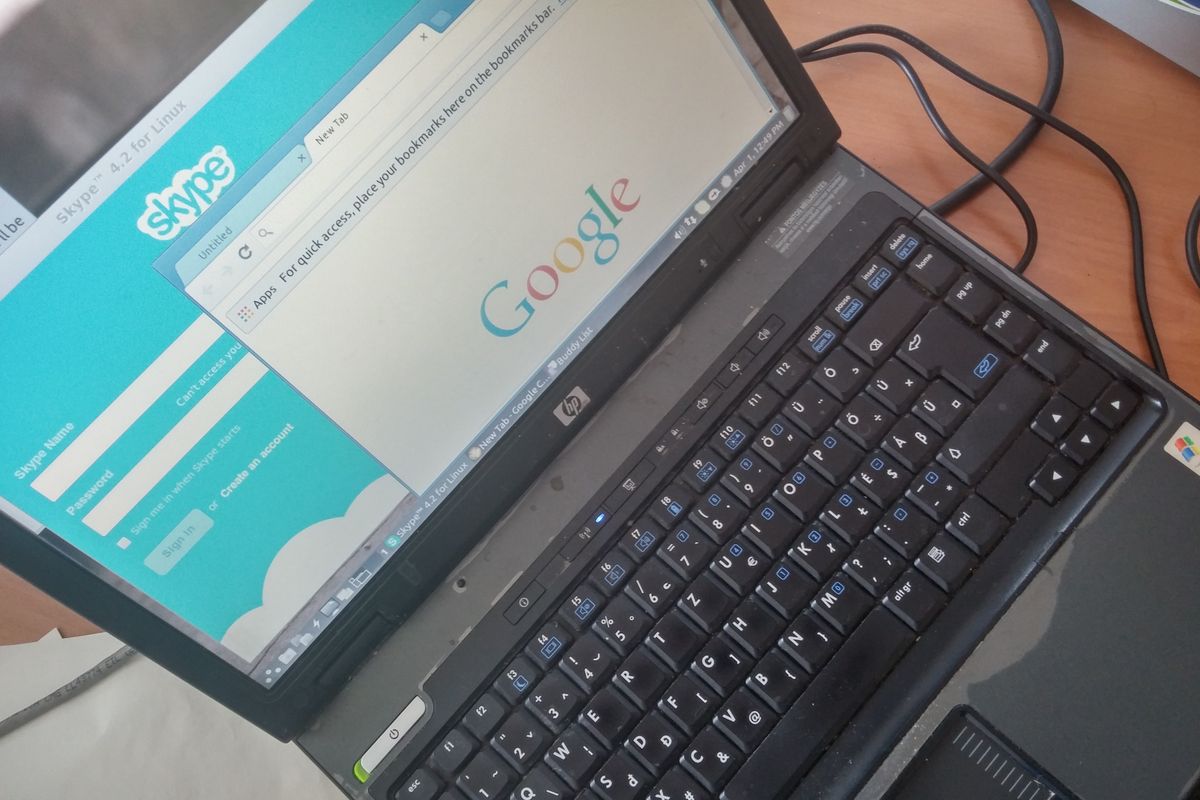
A tesztünk során használt csotrogány laptopon az alap Ubuntu Linux 12 kipróbálható felülete gond nélkül működött, míg a telepítője minden alkalommal lefagyott. Ehhez képest egy másik, régebbi asztali gépen tökéletesen működött mindkét esetben. A laptopra végül az Ubuntu alapjain nyugvó Linux Mint-et, valamint a kifejezetten öreg gépekre szánt LXLE nevű rendszert tudtuk telepíteni. Az USB-ről való telepítést az egyik gépnél hibák akadályozták, ám DVD-ről gond nélkül feltelepült az Ubuntu.
A fenti linuxos rendszerek mindegyike elfogadható sebességgel működött, és gyakorlatilag minden alapfeladatra tartalmaznak programokat. Mindegyik rendszerben megtalálható a LibreOffice irodai programcsomag, a Firefox böngésző, chatprogram, PDF-olvasó, zene- és filmlejátszó alkalmazás, de elérhető Ubuntura például a Chrome és a Skype is. Új szoftvereket a Software Center nevű felületről lehet letölteni, ez gyakorlatilag egy appbolt, amelyben azonban most még nem az appok, hanem a hagyományos szoftverek vannak többségben. Nem minden alkalmazás van fent a Software Centeren, például a linuxos Google Chrome-ot innen, a Skype-ot pedig innen kellett letöltenünk. A telepítés azonban egy pár klikkeléssel automatikusan elvégezhető.
Ingyenessége dacára az Ubuntu generációkkal fejlettebb a Windows XP-nél, hiszen önmagától frissíti nemcsak saját magát, hanem a feltelepített programokat is. Az Ubuntu Linuxszal bátran lehet netbankolni, ügyintézni, a jelszavaink sokkal nagyobb biztonságban lesznek, mint az XP-nél. A felhasználói felület is eléggé hasonló a Windowséhoz, egy beállított rendszert akár egy számítástechnikára kevésbé fogékony nagymama is kezelni tud, csak egyszer be kell neki állítani.
A Windows 7-hez 2020-ig tehát biztosan megjelennek még frissítések, a Windows 8 pedig legalább 2023-ig használható marad. Persze akkorra valószínűleg teljesen átrendeződik majd a piac, és sokan kizárólag Androidot vagy iOS-t használnak (legalábbis a jelenlegi trendek alapján). A Microsoft a héten fogja bejelenteni a Windowszal kapcsolatos távolabbi terveit.











